Eigen producten aanmaken gaat volgens de volgende stappen:
- Ga in het linkermenu naar Content en vervolgens Producten.
Selecteer de groene knop + Add new product en kies in het dropdownmenu het type product dat je wilt aanmaken:
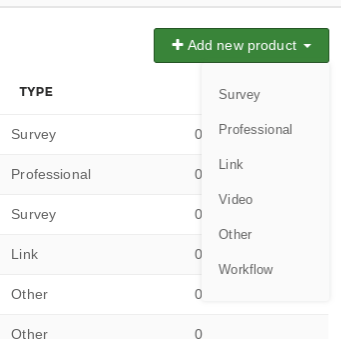
- Link: hiermee link je door naar een webpagina of een mailto: adres.
- Video: link door naar filmpjes op YouTube of Vimeo.
- Professional: dit product bevat informatie over een professional (bijv. een coach).
- Other: het product bevat geen knop onder aan het product, maar wordt puur gebruikt voor het tonen van informatie.
- Workflow: onderaan de pagina komt een knop die verwijst naar een workflow die in het systeem staat.
- External Data: met dit product link je door naar een externe applicatie t.b.v. de API-koppelingen.
- SSO: met dit product link je deelnemers door naar een externe applicatie waarbij via Single Sign-On de deelnemers direct ingelogd worden.
2. Vervolgens kom je op het scherm waarbij je de productinformatie kunt aanmaken / wijzigen.
- Name: de naam van het product voor intern gebruik
- Label: de naam van het product die aan de medewerker wordt getoond.
- Price: hoeveel kost dit product.
- Enabled: dit moet zijn aangevinkt als het product zichtbaar moet zijn voor medewerkers.
- Short description: de korte beschrijving van het product. Deze komt bij de producttegel onder de titel te staan. Hier is slechts plek voor één of twee zinnen.
- Description: de uitgebreide beschrijving van het product. Hier kun je meer informatie over het product geven.
- More info button text: de tekst die op de knop onder de producttegel komt te staan die leidt naar de uitgebreide productpagina.
- Button text: de tekst die op de knop komt te staan die doorverwijst naar de link/video/survey (bij product types: link/video/survey).
- Supplier: de leverancier van dit product (note: wordt nu niet getoond in dashboard).
- Delivery terms: gebruikersvoorwaarden specifiek voor dit product.
- Logo: dit wordt momenteel nog niet getoond. Dit moet het logo van de supplier zijn. Wordt dan onder het product getoond met daarboven de tekst ‘Aangeboden door’.
- Attachments: eventuele bijlagen die je bij dit product wilt toevoegen. (bv. word- of PDF-documenten)
- Preview photo: de foto op de kleine tegel. Aanbevolen afmetingen: 432×400.
- Detail photo: de foto die bovenaan de uitgebreide productpagina wordt getoond. Aanbevolen afmetingen: 800×600.
- Link/Video/Survey: de link, video of survey waar dit product naar verwijst.
- Target blank (alleen voor producten met type Link): als je ‘yes’ selecteert, dan wordt de link in een nieuw tabblad geopend. Indien je ‘no’ selecteert, dan wordt de link in hetzelfde tabblad geopend. Dit houdt wel in dat de portaalpagina wordt vervangen door de pagina in de link.
- Product categories: klik op Expand om het overzicht te krijgen van de tags die aan dit product kunnen worden gekoppeld. Vink de gewenste tags aan om deze aan dit product toe te voegen.
